- Lai iegūtu BCM20702A0 draiveri operētājsistēmā Windows 7, tas ir jālejupielādē un manuāli jāinstalē tā komponenti.
- Noņemšanas process ir ļoti vienkāršs, un ierīces pārvaldniekā ir jāveic tikai dažas darbības.
- Atkarībā no jūsu vajadzībām varat instalēt draivera 32 un 64 bitu versijas.
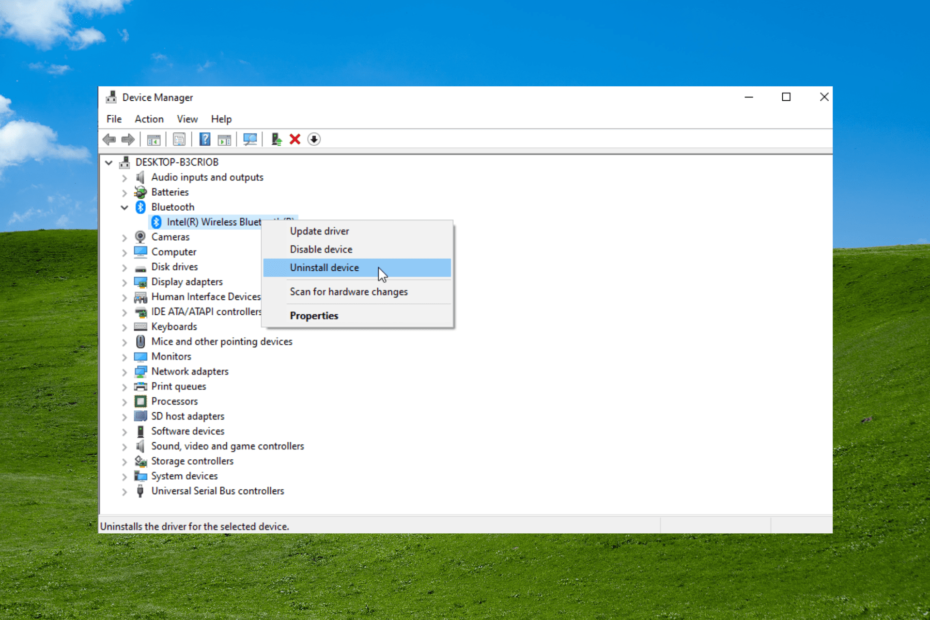
XINSTALĒT, NOklikšķinot uz LEJUPIELĀDES FAILA
Šī programmatūra novērsīs izplatītas datora kļūdas, pasargās jūs no failu zudumiem, ļaunprātīgas programmatūras, aparatūras kļūmēm un optimizēs datoru maksimālai veiktspējai. Novērsiet datora problēmas un noņemiet vīrusus tūlīt, veicot 3 vienkāršas darbības:
- Lejupielādējiet Restoro datora labošanas rīku kas nāk ar patentētām tehnoloģijām (pieejams patents šeit).
- Klikšķis Sākt skenēšanu lai atrastu Windows problēmas, kas varētu izraisīt datora problēmas.
- Klikšķis Remontēt visu lai novērstu problēmas, kas ietekmē datora drošību un veiktspēju.
- Restoro ir lejupielādējis 0 lasītāji šomēnes.
Draiveri ir svarīgas datora daļas. Tie kalpo kā saikne starp aparatūras un programmatūras komponentiem un nodrošina vienmērīgu darbību.
BCM20702A0 ir būtisks Bluetooth draiveris, kas nodrošina labu komponentu darbību. Diemžēl daži lietotāji nevar atrast šo draiveri savos datoros. Tāpat nav izdevies atrast draiveri, izmantojot ierīču pārvaldnieku.
Par laimi, tāpat kā jūs varat manuāli instalējiet draiverus operētājsistēmā Windows 11, to var izdarīt operētājsistēmā Windows 7. Un mēs to parādīsim šajā rokasgrāmatā.
Kas ir BCM20702A0 draiveris?
BCM20702A0 ir Broadcom draiveris, kas nodrošina Bluetooth komponentu labu saziņu ar jūsu Windows operētājsistēmu. Aparatūras komponentiem ir nepieciešami draiveri, lai tie darbotos efektīvi.
BCM20702A0 draiveris pašlaik ir pieejams operētājsistēmām Windows 11, 10, 8 un 7. Tomēr, lai to izmantotu, iespējams, tas būs jālejupielādē un jāinstalē manuāli.
Kā lejupielādēt BCM20702A0 draiveri?
- BCM20702A0 draiveris Windows 7 Hp: Hp ir pārtraucis lietot BCM20702A0 un pārstājis to atbalstīt. Jums tas būs jālejupielādē no trešās puses vietnes.
- BCM20702A0 draiveris Windows 7 Lenovo: draivera 32 un 64 bitu versijas varat lejupielādēt vietnē Lenovo vietne.
- BCM20702A0 draiveris Windows 7 Dell: to var lejupielādēt tikai trešo pušu vietnēs.
- BCM20702A0 draiveris Windows 7 Acer: draiveris nav pieejams oficiālajos avotos.
Kā es varu instalēt vai atinstalēt draiveri BCM20702A0?
1. Kā instalēt BCM20702A0 draiveri
- Lejupielādējiet BCM20702A0 draiveri.
- Veiciet dubultklikšķi uz lejupielādētā faila un noklikšķiniet uz Turpināt pogu, lai piešķirtu atļauju.
- Noklikšķiniet uz Nākamais pogu, kad tiek parādīta sveiciena informācija.
- Atzīmējiet radio ES pieņemu vienošanos un noklikšķiniet Nākamais.
- Izvēlieties vietu, kur saglabāt draiveri, un noklikšķiniet uz Nākamais.
- Noklikšķiniet uz Pabeigt pogu, kad instalēšana ir pabeigta.
- Nospiediet pogu Windows + R taustiņus, lai palaistu palaišanas utilītu.
- Ierakstiet atrašanās vietu, kurā saglabājāt draiveri, piemēram, C:\Tools\Drivers\Bluetooth\BCM20702A0\Setup.exe, un nospiediet taustiņu Enter.
- Pagaidiet, līdz tiek palaists draivera iestatīšanas programma, un izpildiet vienkāršos ekrānā redzamos norādījumus, lai pabeigtu procesu.
Tas ir veids, kā instalēt BCM20702A0 draiveri operētājsistēmā Windows 7 32 un 64 bitu versijai.
2. Kā atinstalēt BCM20702A0 draiveri
- Nospiediet pogu Windows + X taustiņus un izvēlieties Ierīču pārvaldnieks.
- Noklikšķiniet uz Bluetooth adapteris.
- Ar peles labo pogu noklikšķiniet uz BCM20702A0 vadītājs.
- Izvēlieties Atinstalēt opciju.
- Noklikšķiniet uz Labi pogu, lai apstiprinātu darbību.
Tādējādi draiveris un citi tā komponenti tiks noņemti no datora.
Šeit jums tas ir: pilnīgs ceļvedis par BCM20702A0 draivera instalēšanu un atinstalēšanu operētājsistēmā Windows 7. Tagad jums ir jāpārliecinās, vai datorā ir jaunākā draivera versija
Vai jūs meklējat kā atjaunināt draiverus operētājsistēmā Windows 10 vietā? Pēc tam ātri izlasiet rokasgrāmatu, lai redzētu, kā tas tiek darīts viegli.
Ja draivera instalēšanas laikā radās problēmas, lūdzu, paziņojiet mums tālāk esošajos komentāros.
 Vai joprojām ir problēmas?Labojiet tos, izmantojot šo rīku:
Vai joprojām ir problēmas?Labojiet tos, izmantojot šo rīku:
- Lejupielādējiet šo datora labošanas rīku vietnē TrustPilot.com novērtēts kā lieliski (lejupielāde sākas šajā lapā).
- Klikšķis Sākt skenēšanu lai atrastu Windows problēmas, kas varētu izraisīt datora problēmas.
- Klikšķis Remontēt visu lai novērstu problēmas ar patentētajām tehnoloģijām (Ekskluzīva atlaide mūsu lasītājiem).
Restoro ir lejupielādējis 0 lasītāji šomēnes.
